라즈베리 파이 피코 초음파 센서 LCD
이 가이드는 Raspberry Pi Pico를 사용하여 초음파 센서로 거리를 측정하고 LCD I2C에 표시하는 방법을 보여줍니다.
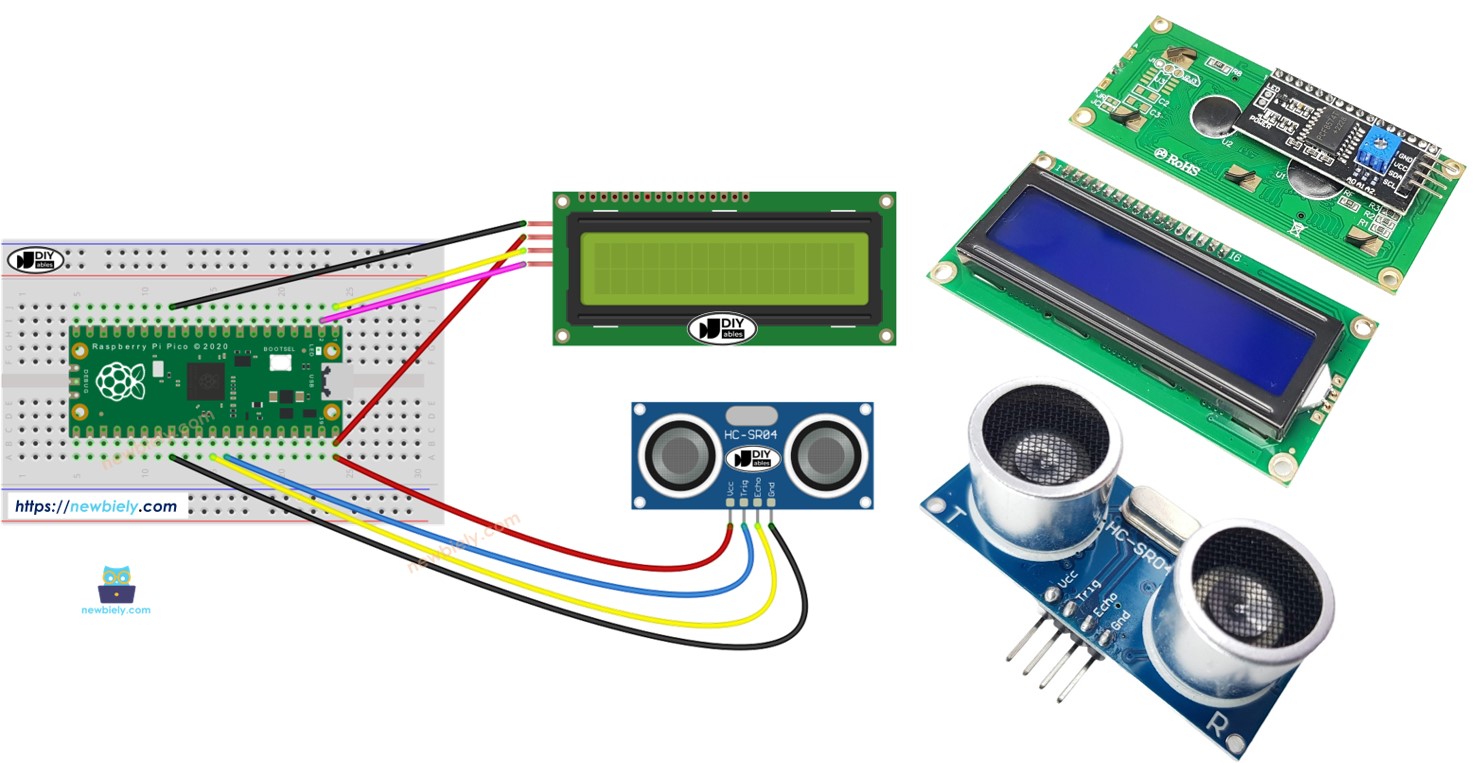
준비물
| 1 | × | 라즈베리 파이 피코 W | 쿠팡 | 아마존 | |
| 1 | × | 라즈베리 파이 피코 (또는) | 쿠팡 | 아마존 | |
| 1 | × | 마이크로 USB 케이블 | 아마존 | |
| 1 | × | LCD I2C | 쿠팡 | 아마존 | |
| 1 | × | 초음파 센서 | 쿠팡 | 아마존 | |
| 1 | × | 점퍼케이블 | 쿠팡 | 아마존 | |
| 1 | × | (추천) 라즈베리 파이 피코용 스크루 터미널 확장 보드 | 아마존 |
공개: 이 포스팅 에 제공된 일부 링크는 아마존 제휴 링크입니다. 이 포스팅은 쿠팡 파트너스 활동의 일환으로, 이에 따른 일정액의 수수료를 제공받습니다.
초음파 센서 및 LCD에 대하여
초음파 센서와 LCD를 사용하는 방법을 알아보고, 이 가이드에서 핀 연결, 작동 원리 및 프로그래밍 방법을 탐색해보세요.
선연결
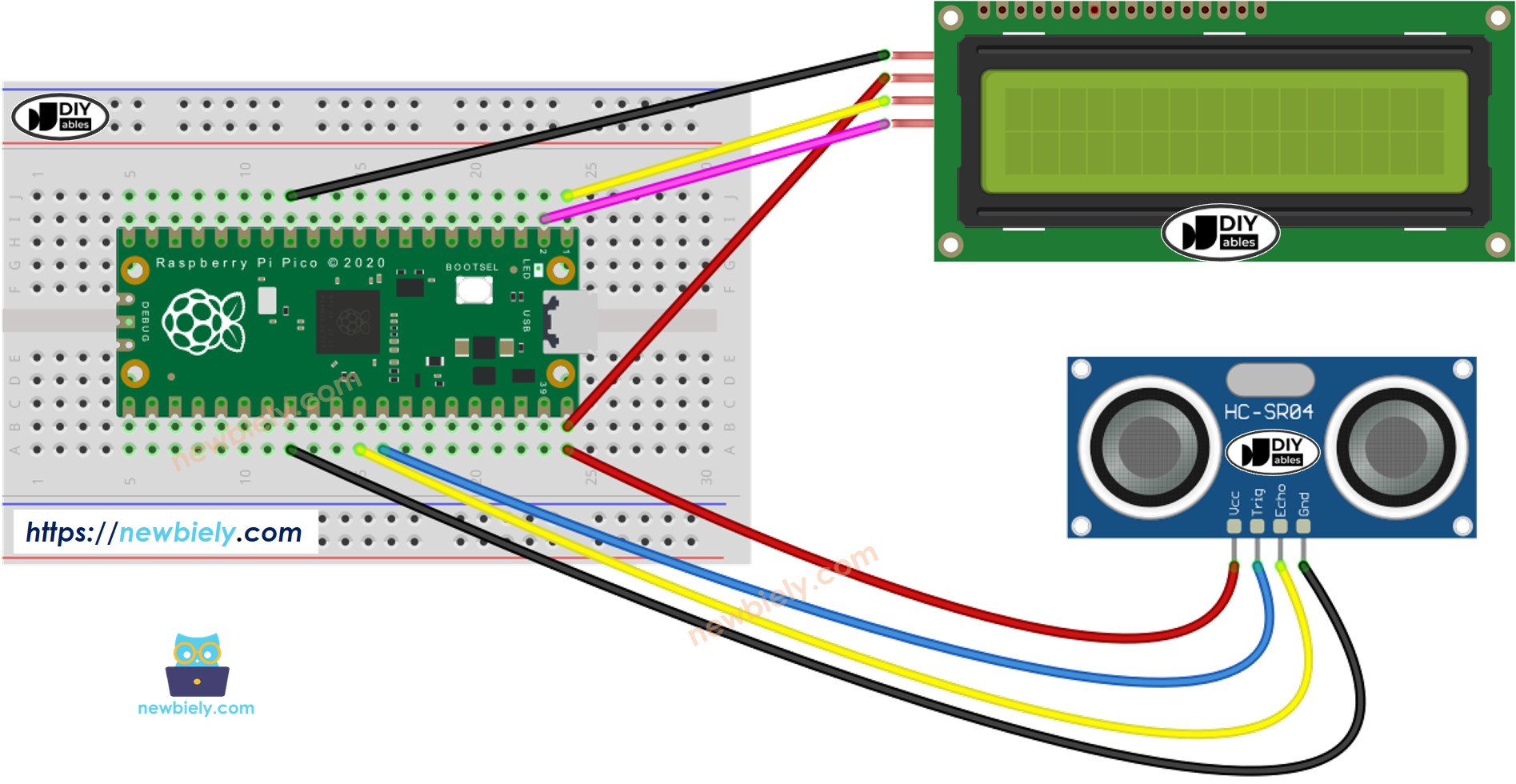
이 이미지는 Fritzing을 사용하여 만들어졌습니다. 이미지를 확대하려면 클릭하세요.
라즈베리 파이 피코 코드
/*
* 이 라즈베리 파이 피코 코드는 newbiely.kr 에서 개발되었습니다
* 이 라즈베리 파이 피코 코드는 어떠한 제한 없이 공개 사용을 위해 제공됩니다.
* 상세한 지침 및 연결도에 대해서는 다음을 방문하세요:
* https://newbiely.kr/tutorials/raspberry-pico/raspberry-pi-pico-ultrasonic-sensor-lcd
*/
from machine import I2C, Pin
from DIYables_MicroPython_LCD_I2C import LCD_I2C
from DIYables_MicroPython_Ultrasonic_Sensor import UltrasonicSensor
import time
# LCD configuration
I2C_ADDR = 0x27 # I2C address of your LCD
LCD_ROWS = 2
LCD_COLS = 16
# Initialize I2C for LCD
i2c = I2C(0, sda=Pin(0), scl=Pin(1), freq=400000)
# Initialize LCD
lcd = LCD_I2C(i2c, I2C_ADDR, LCD_ROWS, LCD_COLS)
lcd.backlight_on()
lcd.clear()
# Ultrasonic sensor configuration
sensor = UltrasonicSensor(trig_pin=27, echo_pin=26)
sensor.set_detection_threshold(140) # Set detection threshold to 140 cm
sensor.enable_filter(num_samples=20) # Enable filtering and set number of samples to 20
# Main loop function
while True:
sensor.loop() # Perform measurement cycle
distance = sensor.get_distance()
# Clear the LCD and display the distance
lcd.clear()
lcd.set_cursor(0, 0)
lcd.print("Distance:")
if not distance:
lcd.set_cursor(0, 1)
lcd.print("No object")
else:
# Display the distance formatted to two decimal places
lcd.set_cursor(0, 1)
lcd.print("{:.2f} cm".format(distance))
※ 주의:
제조업체마다 LCD에 할당된 I2C 주소가 다를 수 있습니다. 본 예제에서는 제조업체 DIYables의 권장에 따라 주소 0x27을 사용했습니다.
자세한 사용 방법
아래의 지시사항을 한 단계씩 차례대로 따르십시오.
- 컴퓨터에 Thonny IDE가 설치되어 있는지 확인합니다.
- Raspberry Pi Pico에 MicroPython 펌웨어가 설치되어 있는지 확인합니다.
- Raspberry Pi Pico를 처음 사용하신다면, 자세한 설명은 라즈베리 파이 피코 - 시작하기 튜토리얼을 참조하세요.
- 제공된 다이어그램에 따라 Raspberry Pi Pico를 초음파 센서 및 LCD 디스플레이에 연결합니다.
- USB 케이블을 사용하여 Raspberry Pi Pico를 컴퓨터에 연결합니다.
- 컴퓨터에서 Thonny IDE를 실행합니다.
- Thonny IDE에서 도구 옵션으로 이동하여 MicroPython (Raspberry Pi Pico) 인터프리터를 선택합니다.
- 인터프리터 탭에서 드롭다운 메뉴에서 MicroPython (Raspberry Pi Pico)를 선택합니다.
- 올바른 포트가 선택되었는지 확인합니다. Thonny IDE가 포트를 자동으로 감지하지만, 수동으로 선택해야 할 수도 있습니다 (예: Windows의 COM3 또는 Linux의 /dev/ttyACM0).
- Thonny IDE에서 도구 패키지 관리로 이동합니다.
- “DIYables-MicroPython-LCD-I2C”를 검색한 후, DIYables가 만든 LCD I2C 라이브러리를 찾습니다.
- DIYables-MicroPython-LCD-I2C를 클릭하고, Install 버튼을 클릭하여 LCD I2C 라이브러리를 설치합니다.
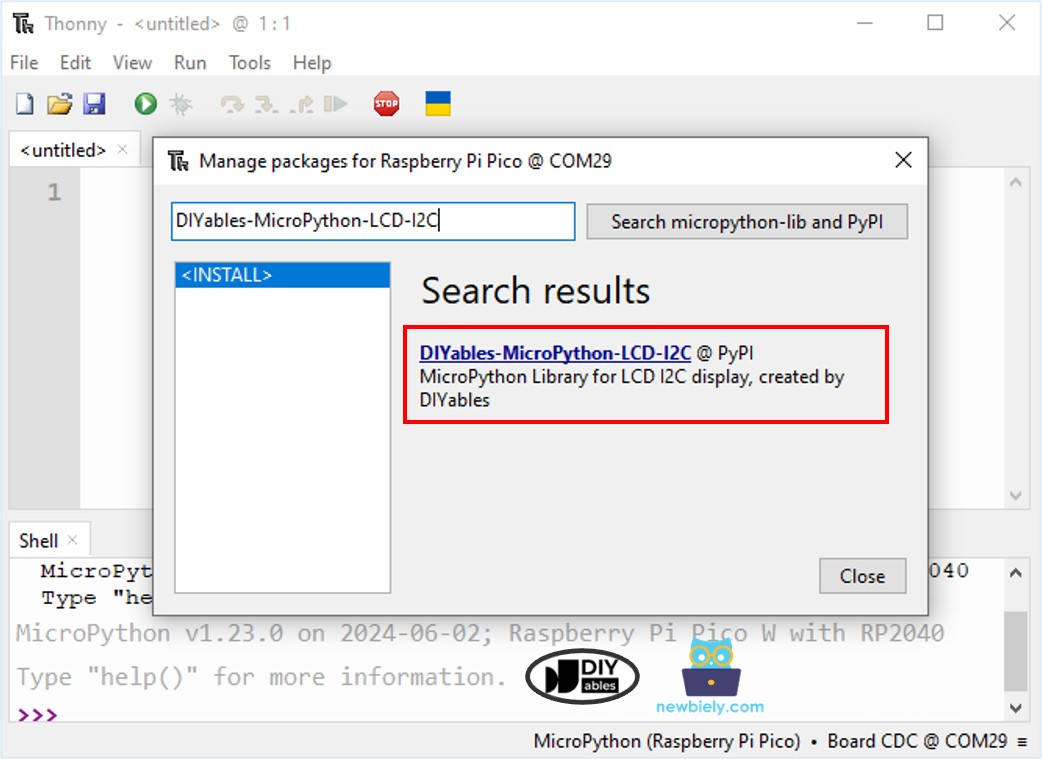
- “DIYables-MicroPython-Ultrasonic-Sensor”를 검색한 후, DIYables에서 만든 초음파 센서 라이브러리를 찾으세요.
- DIYables-MicroPython-Ultrasonic-Sensor를 클릭한 후, 초음파 센서 라이브러리를 설치하기 위해 Install 버튼을 클릭하세요.
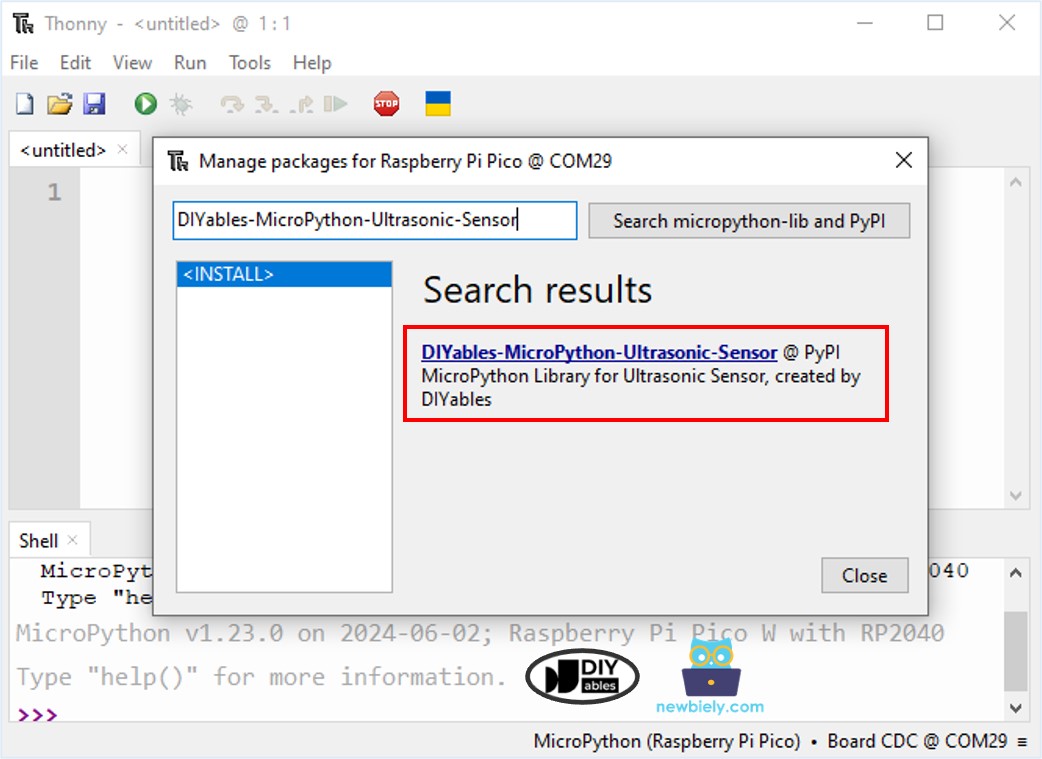
- 위 코드를 복사하여 Thonny IDE의 편집기에 붙여넣으세요.
- 스크립트를 Raspberry Pi Pico에 저장하려면:
- 저장 버튼을 클릭하거나 Ctrl+S 키를 사용하세요.
- 저장 대화상자에서 두 개의 섹션이 표시됩니다: 이 컴퓨터와 Raspberry Pi Pico. Raspberry Pi Pico를 선택하세요.
- 파일 이름을 main.py로 저장하세요.
- 초록색 실행 버튼을 클릭하거나(F5 키를 눌러) 스크립트를 실행하세요. 스크립트가 실행됩니다.
- Thonny 하단의 쉘에서 메시지를 확인하세요.
- 초음파 센서 앞에 물체를 배치하세요.
- LCD 디스플레이를 확인하세요.
코드 설명
코드의 주석을 확인하여 각 줄을 이해하세요.
※ 주의:
LCD에 아무 것도 표시되지 않을 경우, 다음 가이드를 확인하십시오: Troubleshooting LCD I2C
동영상
비디오 제작은 시간이 많이 걸리는 작업입니다. 비디오 튜토리얼이 학습에 도움이 되었다면, YouTube 채널 을 구독하여 알려 주시기 바랍니다. 비디오에 대한 높은 수요가 있다면, 비디오를 만들기 위해 노력하겠습니다.
